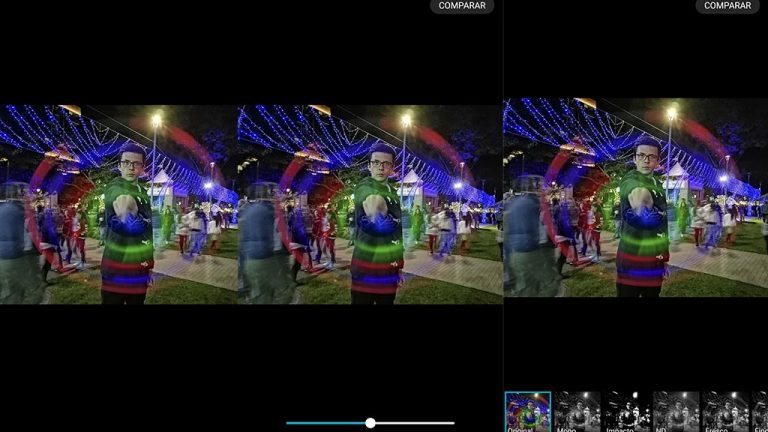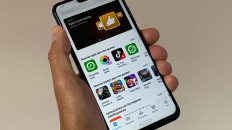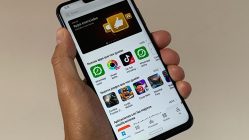La tecnología en los procesadores de los celulares ha hecho de sus cámaras fotográficas una gran herramienta para trabajar y divertirnos. La inteligencia artificial, por ejemplo, permite que las cámaras identifiquen los objetos y optimicen la captura. La realidad aumentada le agrega encanto a las fotos colocándole orejas de conejo a quien se las va a tomar. Y si a esto sumamos los dispositivos con dos, tres y hasta cuatro cámaras (o 16 cámaras), los resultados son mejores. Recordemos que cada lente y cada tecnología tiene una función específica para obtener las mejores imágenes.
Entonces, ¿qué sigue después de tomar una foto? Editarla, y para eso, los celulares también tienen una solución. En esta oportunidad les enseñaremos a utilizar el editor de imágenes incorporado en el Honor 8X.
Esta será la foto que editaremos en el Honor 8X

Para este tutorial utilizaremos una foto tomada con el modo Noche del Honor 8X. Esta es una función que incluye el software del dispositivo y nos permite jugar con la imaginación. Como verán, las condiciones del entorno no eran óptimas. Las luces del lugar eran blancas, por lo que el tono de la piel debería verse natural y no fue así. El movimiento de las personas ocasionó que al momento de la captura quedaran movidas. Además, la luz del poste en la parte superior quedó muy fuerte y arruina un poco la calidad de la imagen. Así que arreglaremos cada defecto con cuatro de las varias opciones que tiene el editor, a continuación.
Tomemos una foto y dejemos que se guarde en la galería del celular. Luego la buscamos y la abrimos en pantalla completa. Veremos que en la parte inferior aparece una barra con varias opciones. De izquierda a derecha está Compartir, Favorito, Eliminar, Editar y Más. Elegimos la opción de Editar.
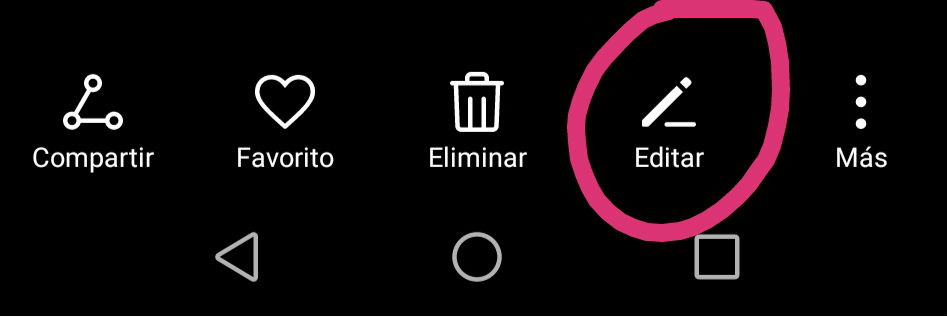
Después veremos las diferentes opciones para editar la foto. Podemos elegir la que queramos y cambiar los valores u opciones de cada una. Conforme veamos las opciones, la imagen mostrará una vista previa de cómo quedará. Listo, ahora sí vamos a editar.
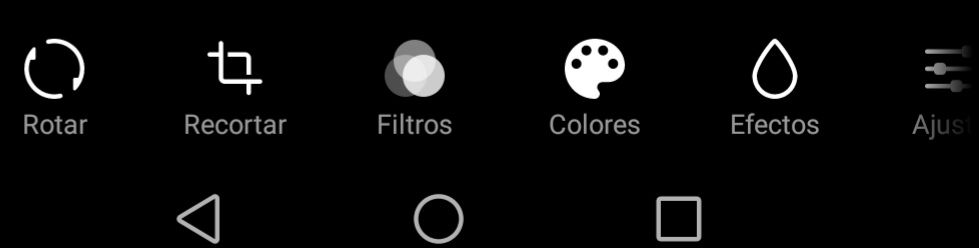
Recortes
“Si algo va a salir, que salga completo o mejor lo quitas”, fueron las palabras de mi profesor de fotografía. Y ha sido muy útil el consejo, ya que la foto no debe quedar con objetos cortados. Y este consejo aplica para retratos, paisajes y fotos de producto. Imaginen por un momento el escenario. Tenemos una modelo en frente para una fotografía de retrato. Queremos mostrar su rostro, torso y manos. Pero en un cambio de posición ella mueve sus manos y una de ellas queda cortada del plano. Esto es lo que llamamos los fotógrafos “la carnicería”. No tenemos por qué cortarle las extremidades a la persona siempre y cuando queramos que haga parte de la imagen. Pero en el parque donde fue tomada la foto era prácticamente controlar el paso de los visitantes.
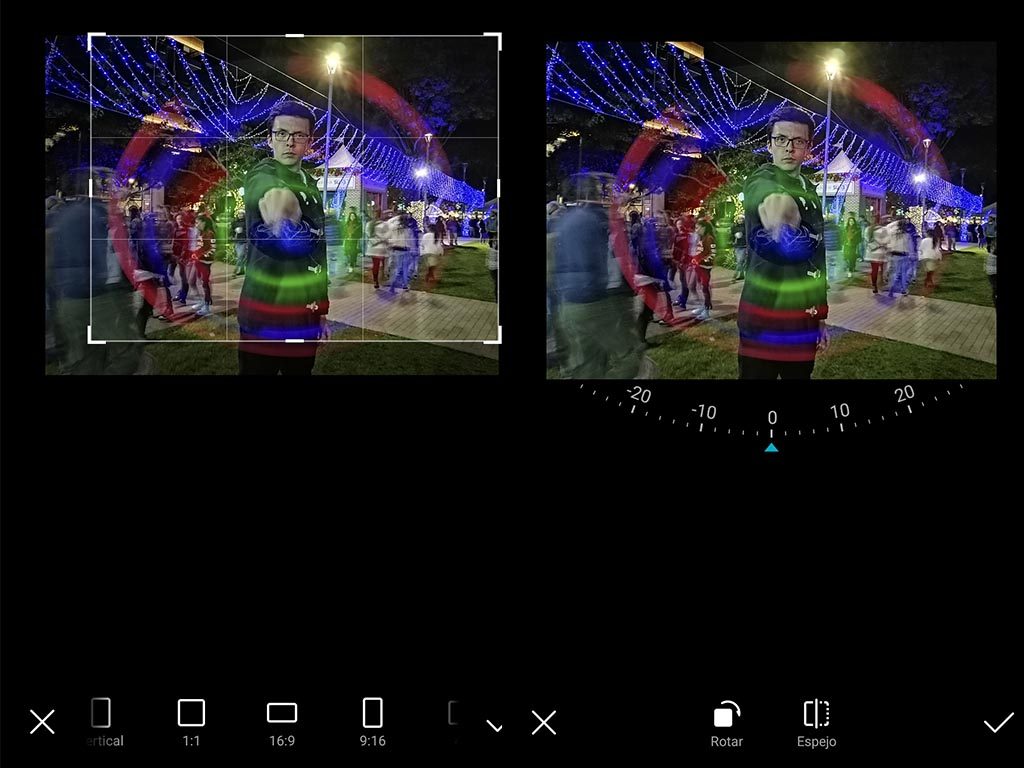
Entonces optamos por dejar a las personas que se vean más completas y eliminar el resto. Para eso tenemos dos opciones: recortar o inclinar la imagen. Ambas opciones son las que primero aparecen en el carrusel de opciones de edición. La opción de rotar la pueden identificar con dos flechas en forma de círculo y la de recortar, con dos L formando un cuadrado. Cuando vamos a recortar, el Honor 8X nos da varios formatos opcionales como 1:1 (foto cuadrada), 16:9 (rectangular horizontal), 9:16 (rectangular vertical), entre otras. Por su parte, la de rotar solo nos permite cambiar el ángulo de la foto. Entonces la podemos inclinar a la derecha o a la izquierda y tenemos como ayuda un transportador que nos medirá los ángulos de inclinación.
Ajustes generales
Ahora viene la esencia de la foto: los ajustes generales. Estos nos ayudarán a corregir el brillo, contraste, saturación, nitidez, sombas, reflejos y tonalidad. Esta opción la identificamos en el carrusel como Ajustar y tiene un ícono de tres líneas blancas encima. ¿Queremos que la foto tenga más color? Usamos la saturación y la subimos un poco. ¿Queremos mayor oscuridad en las sombras? Subimos el nivel del contraste. ¿Salimos muy pálidos? Aplicamos un poco de tono magenta en la opción de Tonalidad. Y así sucesivamente seguimos la edición hasta que el resultado sea el que esperábamos.
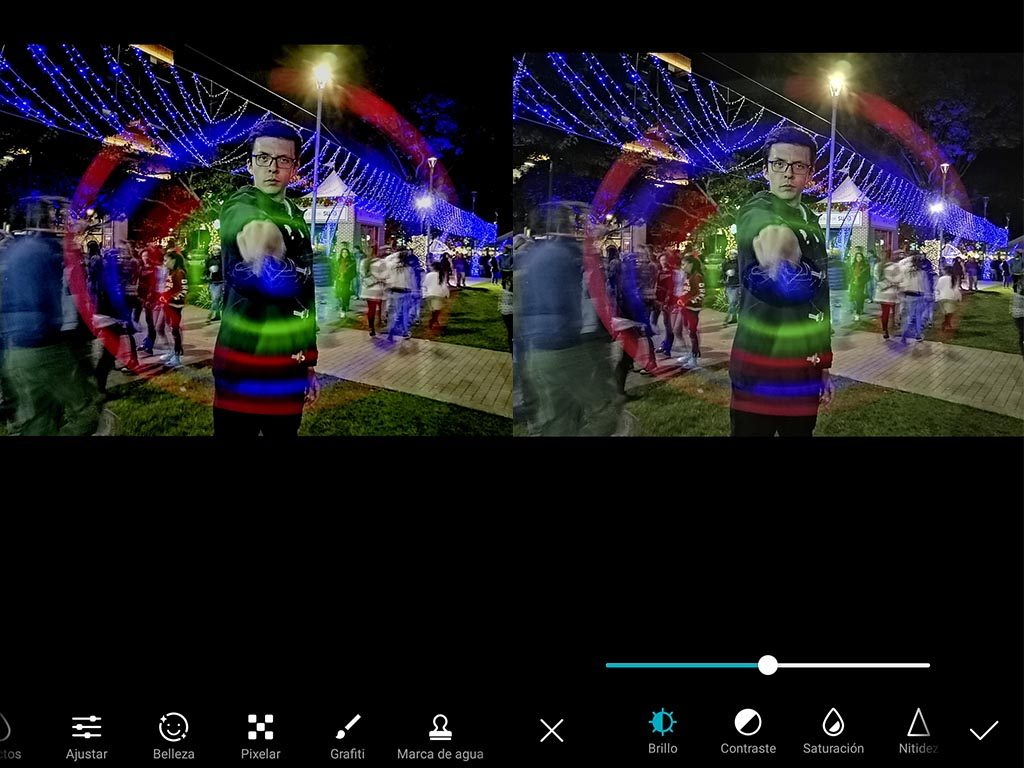
Desenfoque
El desenfoque era una de las opciones más usadas cuando las cámaras de los celulares no medían la profundidad de campo o generaban bokeh. Entonces accedíamos a desenfocar todo lo que estaba alrededor del objeto y la persona. En la mayoría de las ocasiones, el resultado no era muy bueno, ya que el efecto no era acorde a los planos y luces de la foto. Sin embargo, podemos aplicarlo siempre y cuando sepamos cómo y en qué tipo de foto. Esta opción se llama Desenfoque, tal cual, y nos ofrece el modo circular, lineal y borroso. El circular y el lineal se aplican en las partes que quedan por fuera del círculo o cuadro que acomodamos a nuestro gusto. Por su parte, el modo borroso aplica el efecto en la totalidad del cuadro de la imagen.
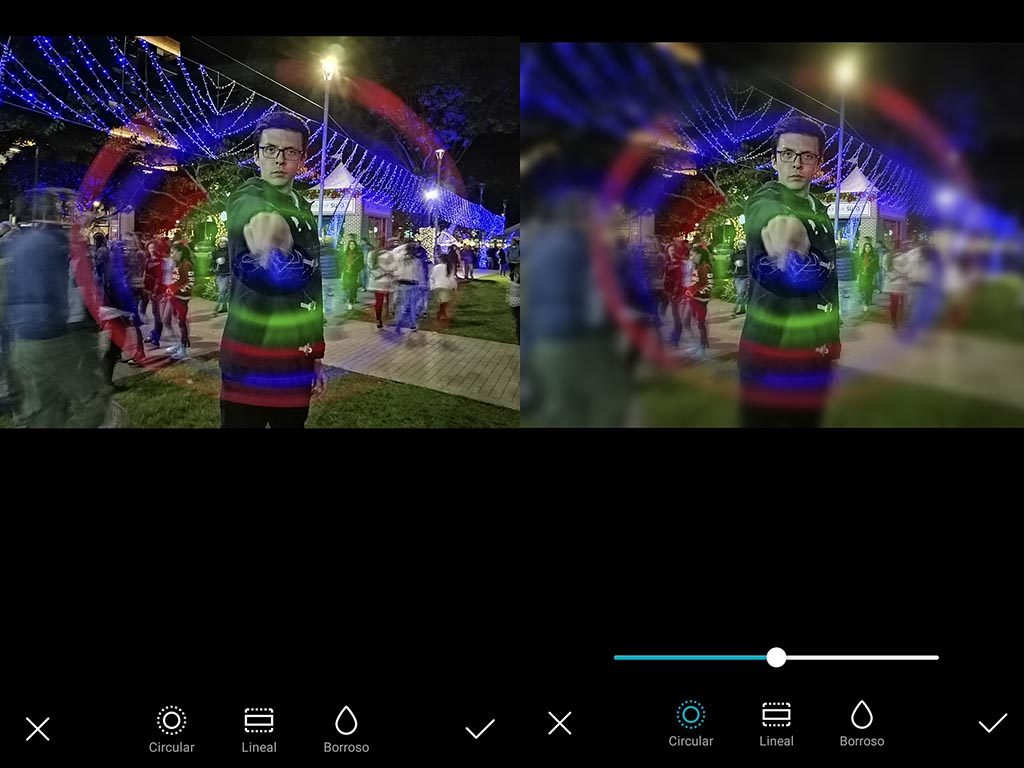
Filtros
Y finalmente están los filtros. Aunque su uso a veces es exagerado y dañan la imagen, si los sabemos usar lograremos muy buenos resultados. Estos los identificamos con el logo de tres círculos. Al abrirlos nos daremos cuenta que hay filtros listados por temática. Mono, nostalgia, sombra y clásicos son algunos ejemplos. Pero para esta foto solo encontramos uno que le daba vida y luz a la foto: amanecer. En la siguiente imagen se darán cuenta que desaparecen algunas sombras, se avivan los colores y en la parte superior izquierda una nueva luz aparece para completar el cuadro de la mejor manera.
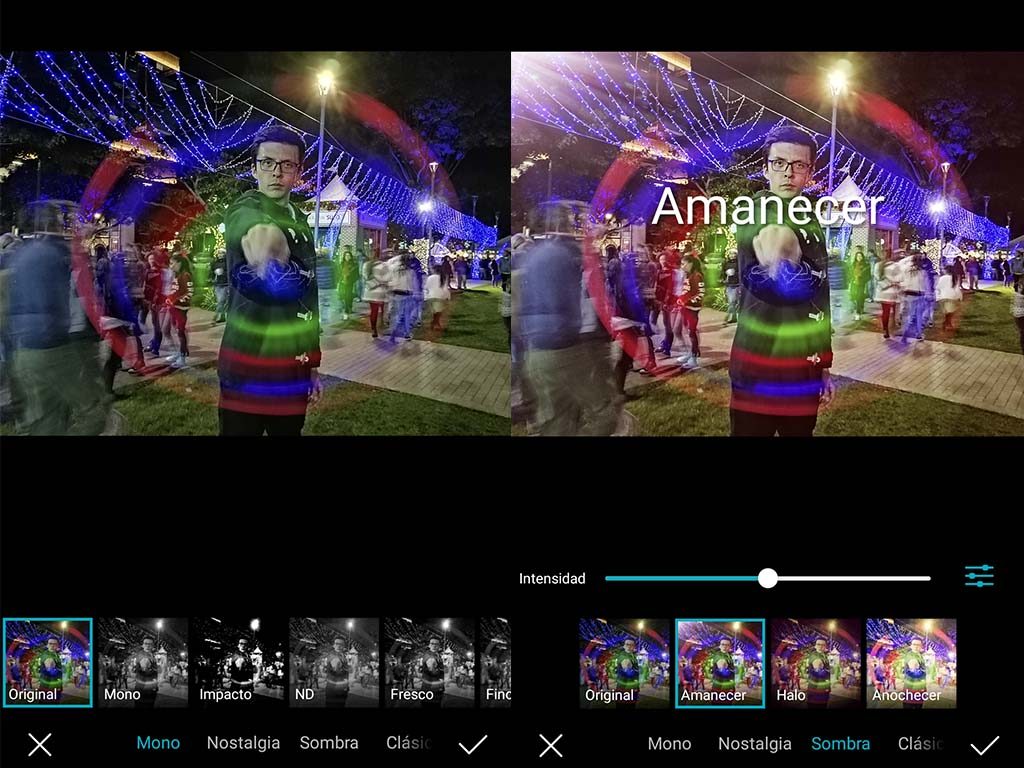
Recuerden que la edición de fotografías es todo un arte que requiere tiempo. Por eso les recomendamos que lo hagan con calma en el Honor 8X hasta que encuentren los valores y las herramientas que los ayuden a plasmar esa imagen que tienen en la cabeza.
Imágenes: ENTER.CO